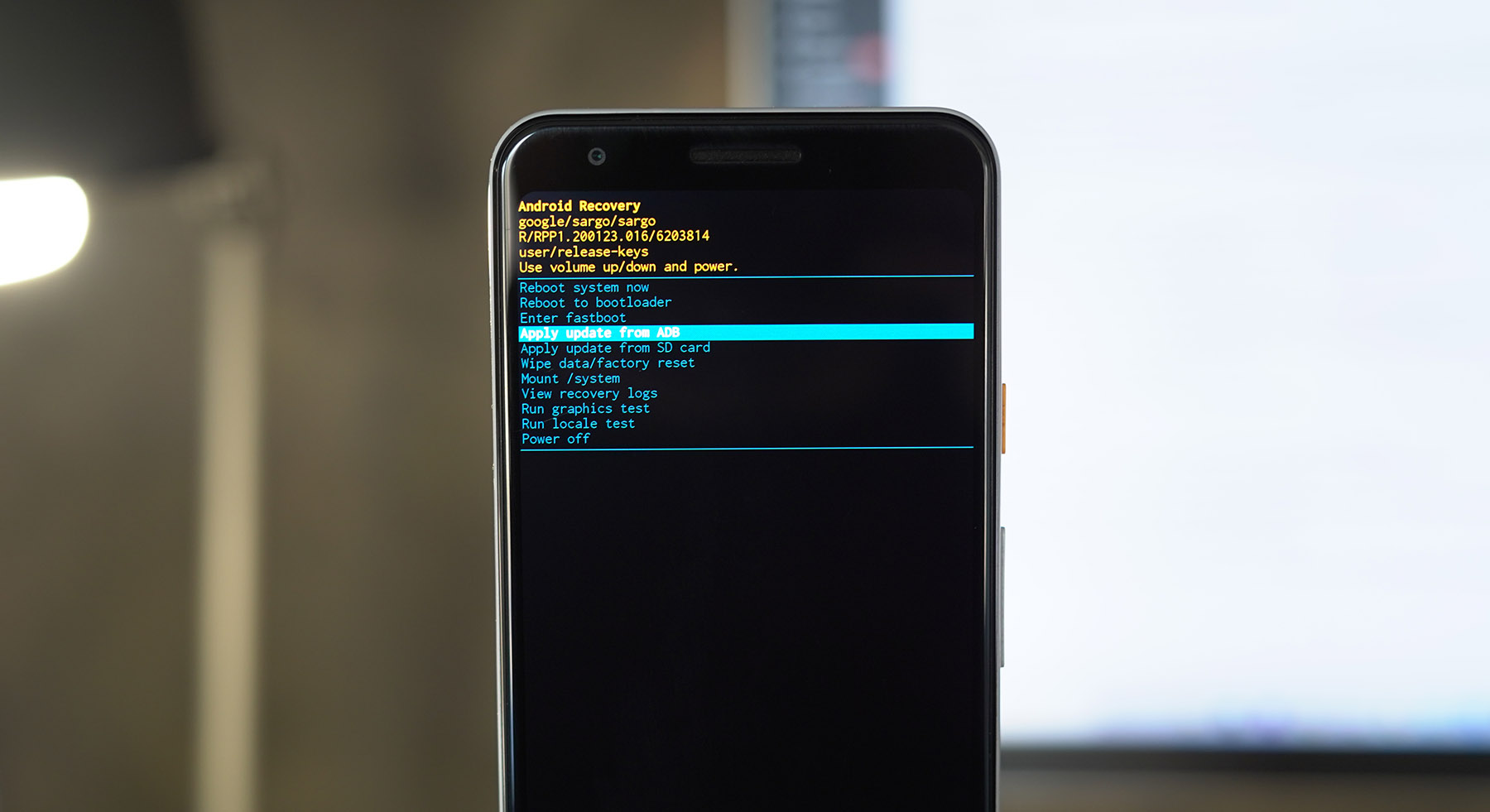Denna vecka släppte Google den första Android 11-utvecklarförhandsvisningen för sin Pixel-telefon. Till skillnad från beta-versionen av Android som kan installeras över luften med några enkla klick på Googles utvecklarwebbplats är installationsprocessen för utvecklare lite mer komplicerad. Den här artikeln leder dig genom installationsprocessen steg för steg och du behöver inte ens en olåst bootloader för att göra det. Vi också sätta ihop en videohandledning om du visuellt vill se stegen som behövs för att installera Android 11-utvecklarförhandsvisningen på din Pixel-smartphone.
Säkerhetskopiering av data
Att installera en förhandsvisning av Android-enheter tar inte bort data, men det är alltid bra att göra en säkerhetskopia innan du börjar. Om ett fel inträffar under installationsprocessen för Android 11 Developer Preview kommer säkerhetskopian att säkerställa att du inte tappar några foton, videor, textmeddelanden eller annan information som du lagrar på din telefon.
Länk / fil krävs
Android 11 Installationsprocessen för förhandsgranskare för utvecklare
PC-fil förberedelse
Öppna Plattform SDK-verktyg på Google Developers webbplats om du inte redan har den på din dator.
Välj fil för ditt operativsystem, godkänn användarvillkoren och tryck sedan på nedladdningsknappen.
Öppna zip-filen och extrahera mappen inuti. Du kan extrahera mappen vart du vill och se till att du kommer ihåg var du placerade den för framtida referens.
När mappen plattformverktyg extraheras dubbelklickar du för att öppna den.
Öppna Google OTA Android 11 utvecklarenhet förhandsgranskningsfil sida
Klicka på filen för din specifika Pixel-smartphone, godkänn användarvillkoren och tryck sedan på nedladdningsknappen.
Öppna mappen där du laddade ner zip-filen, kopiera zip-filen och klistra in den i plattformsverktygsmappen som vi öppnade
Förberedelse av smartphone
Öppna den på din Pixel-telefon Inställningar> Om telefon och bläddra ner
Kran Bygg ett nummer 7 gånger för att aktivera utvecklarläge
Gå Inställningar> System> Avancerat> Alternativ för utvecklare och slå på den USB felsökning
Tryck länge på strömbrytaren och tryck på Starta om
Tryck och håll ner Volym ned-vippan när telefonen startar om
När telefonen är tillbaka till Fastboot-läge använder du volymvipparen för att navigera till återställningsläge och tryck på strömknappen för att välja
På nästa skärm (Android bakom det) trycker du och håller ner strömbrytaren och volym upp-knapparna
Håll knappen intryckt i fem sekunder och släpp sedan Volym upp-knappen för att öppna menyn Återställningsläge
Använd volymvipparen för att markera Apply Updates from ADB
Tryck på strömbrytaren för att välja
Anslut din Pixel-smartphone till din dator med en USB C-kabel
Installera Android 11 från en PC
På din dator klickar du på zip-filen som vi kopierade till mappen plattformsverktyg
Markera filnamnet och zip-förlängningen och tryck på Ctrl + C för att kopiera filnamnet
Klicka på mappnavigeringsfältet, skriv CMD och tryck sedan på enter
Skriv i kommandotolkfönstret som öppnas adb-enhet och tryck på enter för att kontrollera att din telefon är korrekt ansluten
Typ adb sidbelastning och tryck på Ctrl + V för att klistra in zip-filnamnet
Tryck på enter för att starta installationen av Android 11 Developer Preview.
Processen kommer att ta 10 minuter. Du kan följa installationen med procenträknaren i kommandotolkfönstret. När du är klar återgår din mobiltelefon till skärmen för återställningsläge. Tryck på strömbrytaren för att starta om och dina pixlar kommer att avsluta den senaste installationen vid start.